WPでサイトを作っても、訪問者が来てくれないと張り合いは無いですよね。
検索でも同じ関連記事が多く、検索順位を上げるのにも一苦労です。
そこで、少しでも自分のサイトが宣伝できるように、ブログのランキングサイトへの登録も一つの方法なんです。
検索順位は人気のサイト?
Yahoo!やGoogleの検索で上位に来るサイトと言うと、数年前の物もありますよね。
探していた内容が書かれていそうな記事なので、ついクリックしてしまいます。
人気があると上位に来るのかと言うと、内容はそうでもなかったりします。
Yahoo!やGoogleだけではなくても検索サイトは多く在りますので、表示回数が多くなると、クリックされる確率も増えてくると言う訳です。
 しかし、ご存じだと思いますが新参者はサイトを作ったからと、検索の上位にはなかなか来ることはありません。
しかし、ご存じだと思いますが新参者はサイトを作ったからと、検索の上位にはなかなか来ることはありません。
検索ページも1ページ目か2ページ目までしか見ないと思います。
そこまで行くために、自身のサイトの露出を多くし知ってもらわなければならないのです。
その方法の一つとして「ランキングサイト」登録をお勧めしたいと思います。
にほんブログ村 登録の仕方編
にほんブログ村は色んなブログが登録できます。

勿論WPで作ったサイトも同様なのでWPサイト使用での登録を紹介します。
にほんブログ村のサイトへ入り、新規会員登録をクリックします。

ブロガー(記事をアップする方)と読者(記事を読むだけの人)があるので、ブロガーを選び「メールアドレスで登録する」をクリック。

使用しているメールアドレスとパスワードを記入し「ご利用規約とプライバシーポリシーに同意する。」にチェックを入れ登録をクリック

メールは送られますが、画面は「マイページ画面」に移動します。
ちなみにこんなメールが届きます。

マイページからブログ登録で自分のサイトを登録します。

ここですることは
- ハンドル名 サイト運営者のニックネーム
- ブログタイトル サイトのタイトル
- ブログURL サイトのURL(https://○○○○○○)
- ブログ紹介文 どんなサイトなのかを紹介
- 参加カテゴリー そのサイトがどの分類に入るのか
参加カテゴリーは多くのカテゴリーに分かれていますので、じっくり確認したほうが良いかもしれません(あとから変更もできます)
関連するカテゴリーを選び優先度(パーセント)を付けます。
記入後「確認画面へ」をクリックし「確認」クリックでサイトの登録が終了です。
にほんブログ村 設定編
にほんブログ村への登録は済みましたが、プロフィール等の設定も大事になります。
- プロフィール画像の設定
- プロフィール編集
- 専用のPing送信先URL取得
- ランキングバナー取得
プロフィール画像はあなたやサイトを紹介する物なので設定しておいた方がいいですね。
メニューから「プロフィール管理」➡「プロフィールイメージ登録」

画像登録後、画像下にある「プロフィール画像に設定」をクリックするとプロフィール画像が表示されるようになります。


プロフィールの編集は初期登録で出来なかった追加の説明や優先で公開したいページ等の追加設定が出来ます。

専用のPing送信先URLはWPのサイトに貼り付ける物。ワードプレイス編で説明します。

ランキングバナーは自分のサイトのサイドバーなどに設置しにほんブログ村から来た人が気に入ればクリックしてくれるボタンです。ワードプレイス編で説明します。

ワードプレイスの設定編
- 専用のPing送信先URL設定
- ランキングバナーボタン設置
記事管理から「記事反映/ping送信」ページへ移動し専用のPing送信先URLをコピー

ワードプレイス管理画面にログインします。
管理メニューの「設定」➡「投稿設定」へ移動します。
画面下にある「更新情報サービス」へコピーした「専用のPing送信先URL」を貼り付け「変更保存」をクリックします。

これで、新規で投稿すると自動で「にほんブログ村」へ通知され新記事がアップされます。
今すぐ確認したい場合は、記事管理から「記事反映/ping送信」ページへ移動移動し「ping代理送信」をクリックするとサイトの記事などを取り込んでアップしてくれます。

ランキングバナーの取得はメニューの「ランキング参加」➡「inポイントランキングバナー」へ移動しタグをコピーします。

「利用できるウイジット」の中から「テキスト」を選びサイドバーに設置します。

編集で「テキスト」に変更しコピーした「バナータグ」を貼り付けます。

ビジュアルをクリックで実際のボタンが表示され「ランキング参加中」などのタイトルを記入し保存します。

これでにほんブログ村の登録設定、ワードプレイス側の設定が終了です。
今回の作業まとめ
サイト名で検索しても、検索ページ前半に出てこなかったのが「にほんブログ村 ○○○○」と前半に出てきたりしていますし、サイト内で興味を持ってくれる人が出てくるかもしれません。
メリットは沢山あり、デメリットと言えば登録や設定の手間だけじゃないかと思います。
サイトを開設したら「にほんブログ村」等のブログランキングサイトの登録も考えてみてはいかがでしょうか。
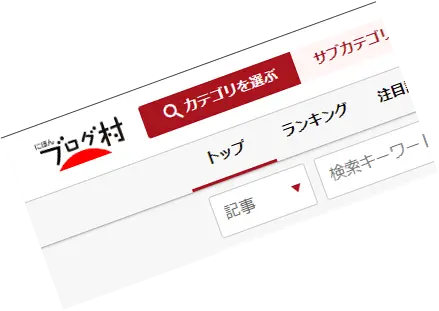






コメント